Inštalácia pamäte do Macu Pro
Ak chcete do Macu Pro nainštalovať pamäť, postupujte podľa týchto pokynov.
Pamäť musíte nainštalovať podľa nákresov vytlačených na vnútornej strane DIMM krytov. V opačnom prípade sa Mac Pro nemusí spustiť. Ďalšie informácie nájdete v článku podpory Apple Inštalácia a výmena pamäte na Macu Pro.
Poznámka: Ak máte rackovú pracovnú stanicu Mac Pro, prečítajte si tému Inštalácia pamäte v Macu Pro.
Vypnite Mac Pro výberom menu Apple
 > Vypnúť.
> Vypnúť.Skôr ako sa dotknete vnútorných komponentov, nechajte ho na 5 až 10 minút vychladnúť, pretože komponenty môžu byť horúce.
Odpojte od Macu Pro všetky káble okrem napájacieho kábla.
Dotknite sa kovovej časti na vonkajšom povrchu Macu Pro, aby ste vybili statickú elektrinu.
Poznámka: Skôr ako sa budete dotýkať súčastí alebo inštalovať komponenty vnútri Macu Pro, vybite statickú elektrinu. Až do skončenia inštalácie pamäte sa neprechádzajte po miestnosti, aby ste predišli vytvoreniu statickej elektriny.
Odpojte napájací kábel.
Otočením západky o 90° proti smeru chodu hodinových ručičiek odomknite skrinku počítača.
VÝSTRAHA: Západku neotáčajte, kým je počítač zapnutý, pretože to môže spôsobiť jeho vypnutie.
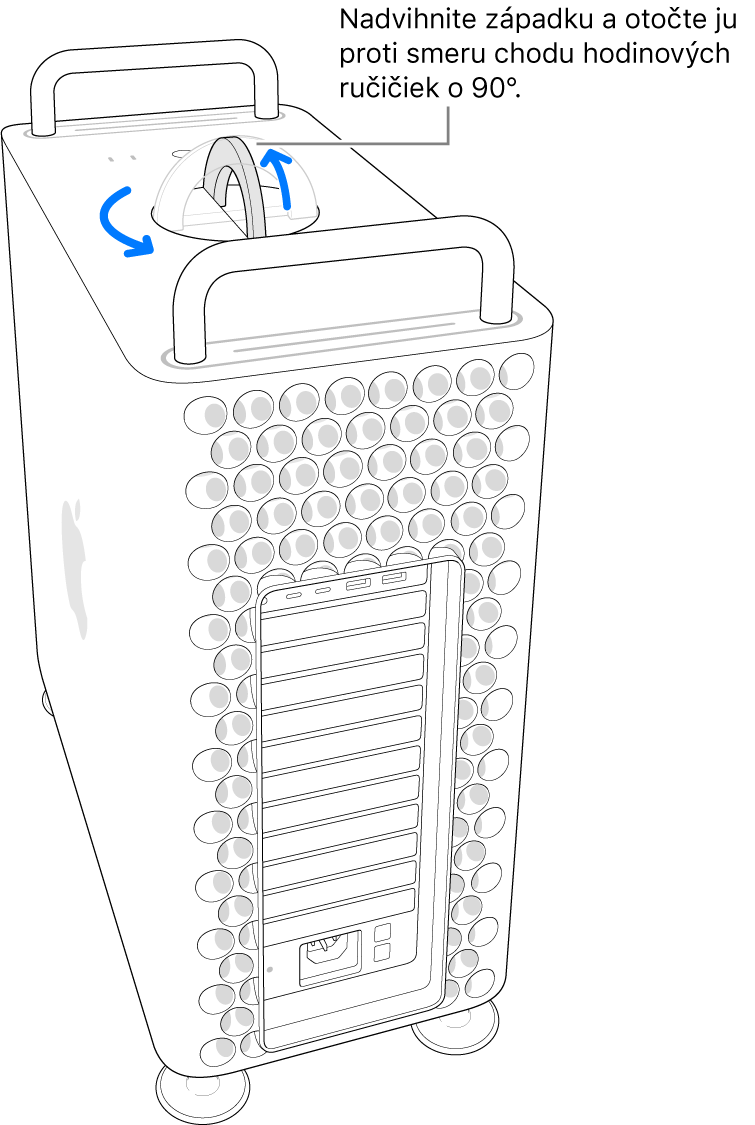
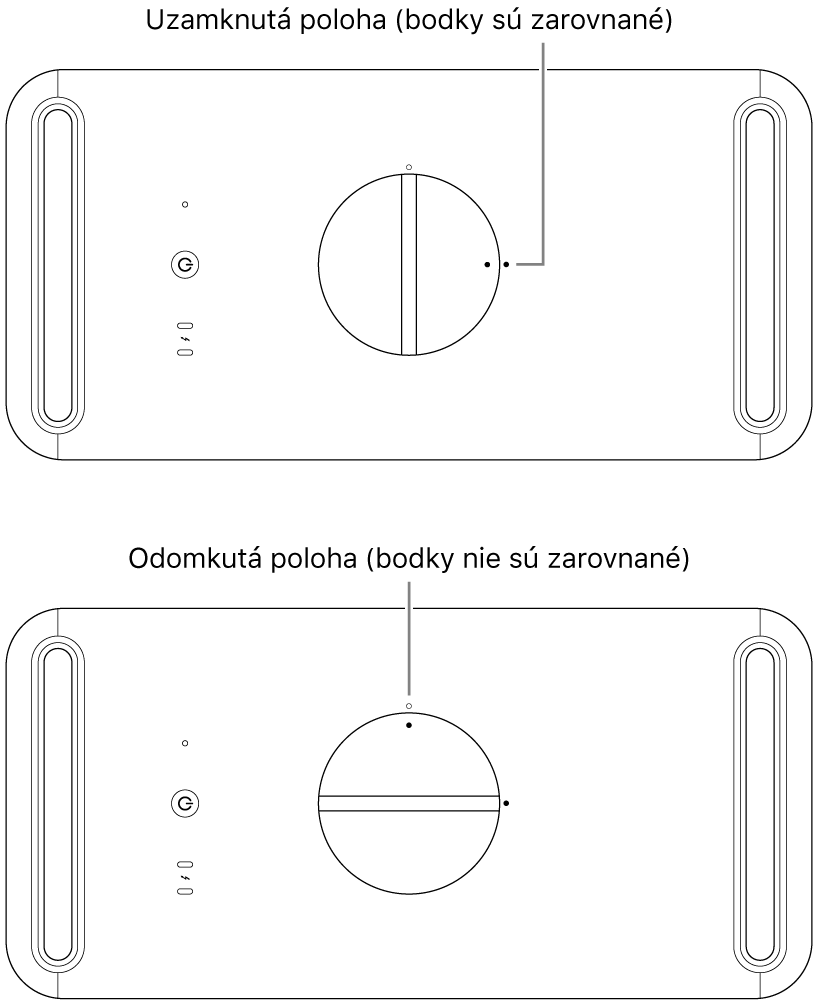
Odoberte skrinku počítača tak, že ju za západku potiahnete nahor.
Poznámka: Mac Pro sa bez skrinky nedá zapnúť.
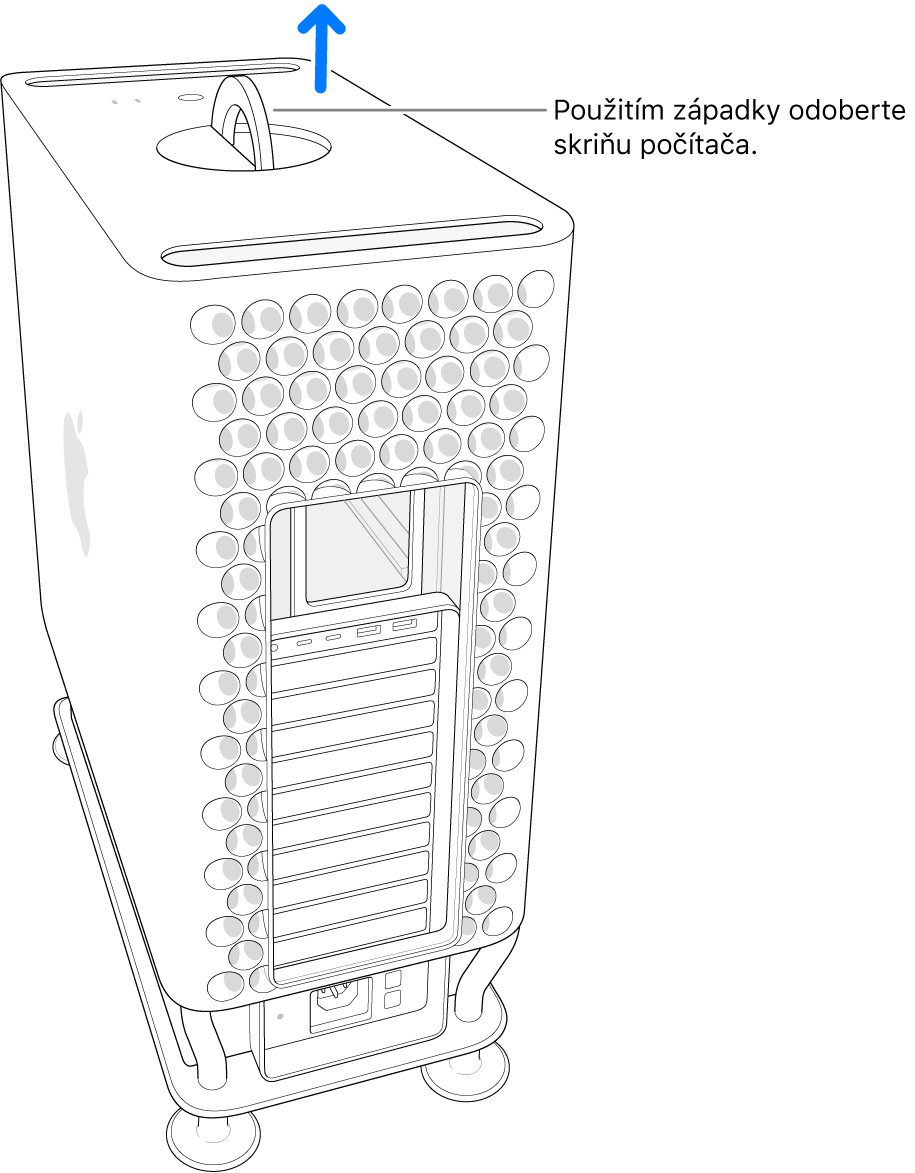
Posuňte prepínač krytu DIMM.
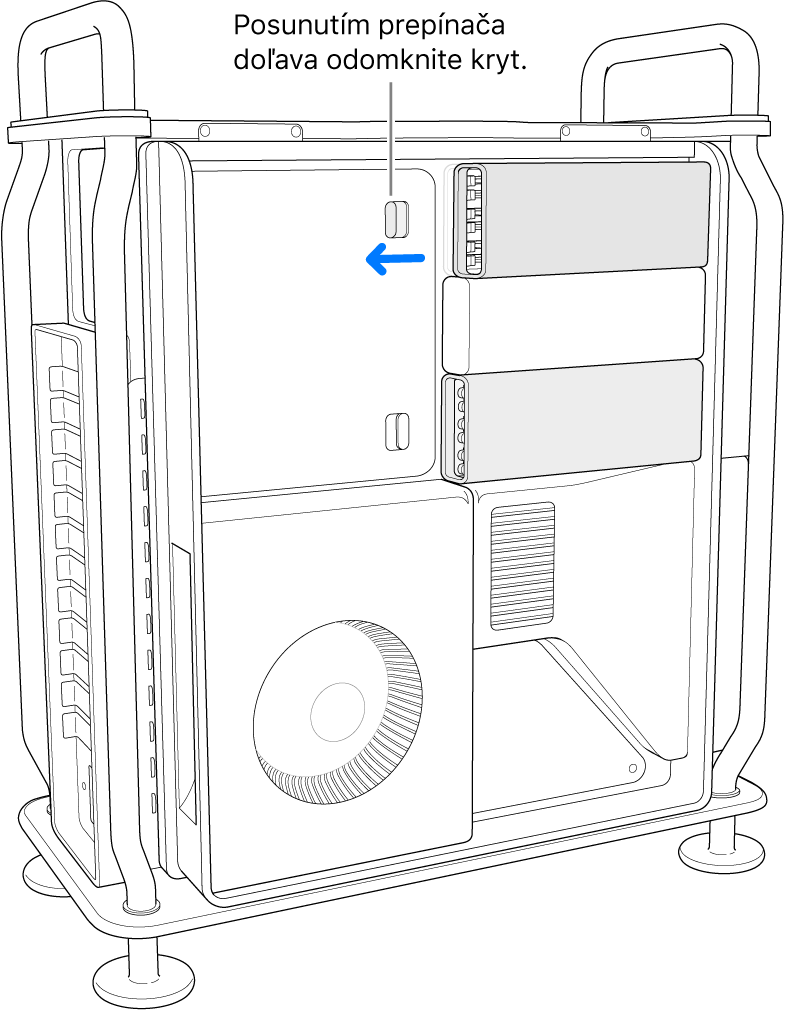
Odstráňte kryty DIMM.
Vyberte novú pamäť DIMM z antistatického vrecka a chyťte ju za rohy. Nedotýkajte sa zlatých konektorov ani komponentov na DIMM.
Zasuňte DIMM do slotu. Pamäť DIMM je nainštalovaná, keď zakliknú uvoľňovacie poistky.
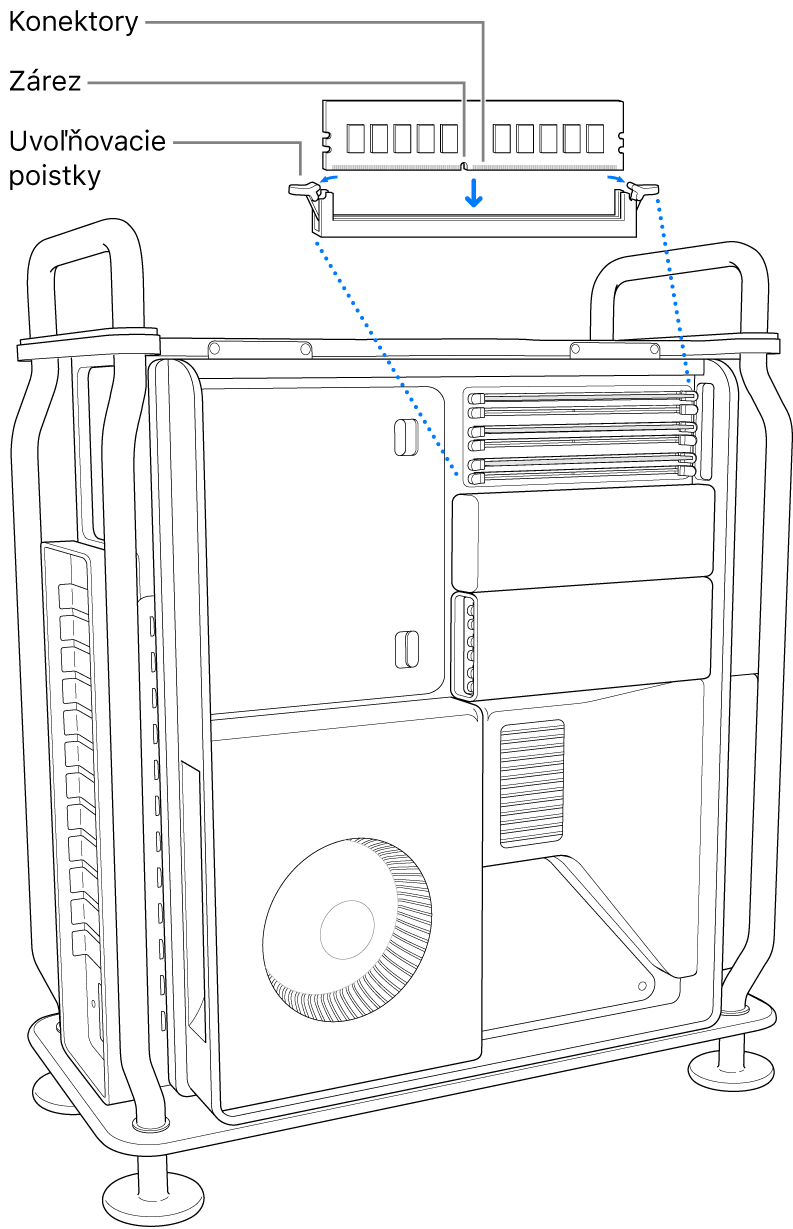
Znova nasaďte kryty DIMM. Prepínač krytu DIMM sa automaticky uzamkne.
Poznámka: Kryty DIMM je dôležité opätovne nasadiť, aby sa zachoval výkon Macu Pro.

Nasuňte skrinku na počítač a otočením západky o 90° v smere chodu hodinových ručičiek ju uzamknite.
Počítač nebude možné zapnúť, kým nebude nasadená skrinka a západka nebude otočená do pôvodnej polohy.
K Macu Pro pripojte všetky káble a napájací kábel.